Ajustes Para Activar Google Play Store: Instrucciones Paso A Paso
Ya debes saber que Google Play Store es una tienda de apps disponible en todos los dispositivos móviles que ejecutan el sistema operativo Android. Se trata de una plataforma creada por Google que permite a los usuarios de smartphones, tabletas y relojes inteligentes con este sistema operativo acceder a toda la gama de programas y herramientas. En esta ocasión aprenderás los ajustes para activar Google Play Store paso a paso.
Se utiliza para dar más funcionalidad a los teléfonos móviles con el fin de descargar todas las aplicaciones que se necesitan para usar estos dispositivos. Varias de ellas son de pago, otras son gratuitas, pueden ser de negocios o de ocio, pero todas están disponibles en el catálogo que ofrece este sistema de Google.
Ajustes para activar Google Play Store en Android
Bien, si no sabes cómo activar la aplicación Google Play Store o presentas problemas con ella en tu teléfono, esta guía paso a paso te mostrará todo lo que puedes hacer. Ya sea que quieras reinstalar o activar esta tienda de aplicaciones, o repararla en caso de que tu teléfono tenga problemas para descargar, aquí nos aseguraremos de que funcione de manera correcta.
Si por alguna razón desinstalaste la tienda de aplicaciones de Google, te explicamos los pasos para reinstalar y activar Play Store en los dispositivos Android. En esta ocasión, no basta con el hecho de subir un archivo a la tienda, además se debe usar un archivo diferente para los servicios de la empresa.
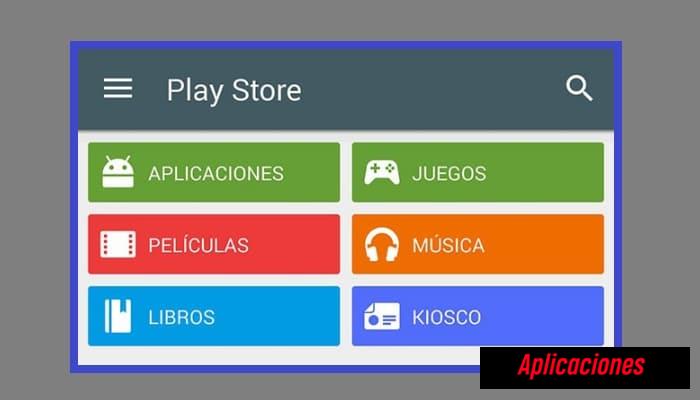
- Después de encender el teléfono inteligente, ve a la sección "Configuración" presionando el ícono correspondiente.
- Desplázate hacia abajo en este menú haz ta llegar a la sección Ajustes o configuración avanzada y ábrela.
- Ahora ve al bloque "Seguridad" y haz clic allí para obtener acceder. Dependiendo de la versión de Android que estés utilizando, puedes estar en la pestaña "Más", o incluso mostrarse directamente cuando vaya a "Configuración".
- Revisa todas las opciones y busca la opción "Fuentes desconocidas", "Orígenes desconocidos" o "Aplicaciones de terceros".
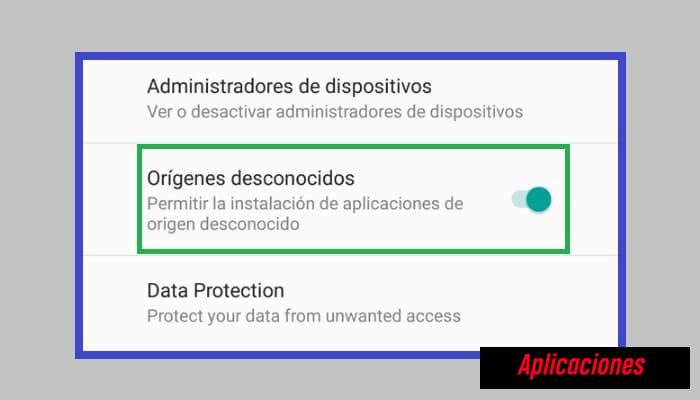
- Actívalo si no está habilitado haz clic en el botón al lado para permitir que se instale el APK.
- Después de eso, abre el navegador web que estás utilizando en tu teléfono inteligente y ve al sitio web para descargar el archivo de configuración de Google Play Store. Otra opción 100% segura es hacerlo desde el siguiente enlace de descarga.
- Ahora necesitas descargar e instalar la aplicación Google Play Services. Luego debes seguir el proceso normal para instalar cualquier tipo de aplicación en un teléfono Android.
- Luego abre Google Play Store y espera.
- Luego de que termines, abre la tienda y seguidamente vas a poder ingresar. Si se le solicita que ingreses los detalles del usuario, simplemente selecciona la cuenta de Google asociada con tu teléfono inteligente.
Descargar Google Play APK última versión
Existe la posibilidad de que Play Store no se haya desinstalado en tu teléfono, sino que simplemente se haya desactivado. En este caso los ajustes para activar Google Play Store son como se describe aquí:
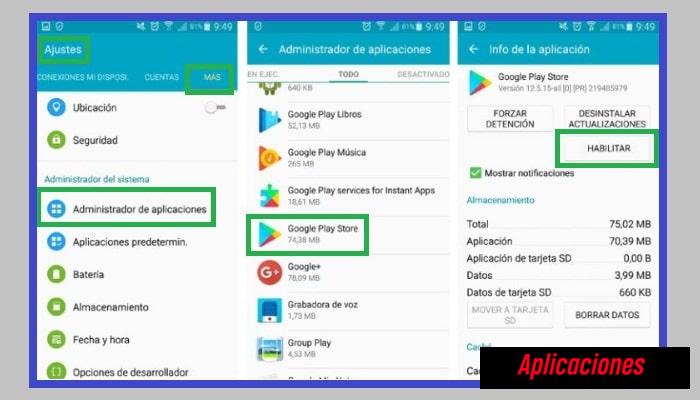
- Primero, con tu teléfono encendido, ve a Configuración luego a Más.
- Allí, debes localizar la sección "Administrador de aplicaciones" y seguidamente debes hacer clic allí.
- Ahora, en este nuevo menú, asegúrate de que la pestaña u opción Todas las aplicaciones o Todo esté seleccionado en la parte superior. Si no está allí, debes hacer clic en el cuadro superior y selecciónalo.
- Seguidamente debes desplazarte hacia abajo en la enorme lista de programas haz ta que encuentres "Google Play Store". Presiona aquí.
- Posteriormente en la siguiente pantalla, simplemente haz clic en el botón "Activar" para iniciar la función.
- Si aún no funciona, regresa al mismo lugar y ve a "Google Play Services" en lugar de a la Tienda.
- Debes hacer lo mismo que antes, haz clic en la opción "Habilitar".
¿Qué debo hacer si Google Play no funciona?
Puede haber muchaz situaciones en las que el servicio de compra de aplicaciones no funcione como se esperaba. En caso de qué no sepas que hacer cuando Google Play no funciona, te daremos algunos consejos que generalmente ayudan a corregir cualquier error o inconveniente.
1- Comprueba tu gestor de descargas. La tienda no puede funcionar sin tal.
- Después de encender el dispositivo, ve a la sección "Configuración".
- Seguidamente dirígete a la sección "Administrador de aplicaciones" e ingresa allí.
- En la lista que aparece, busca "Descargas" e ingrésa.
- Si luego te sale el botón "Habilitar", haz clic allí para que funcione de nuevo. Si no, entonces ese no es el inconveniente.
2- Borrar caché de Google Play
- Ve a la "Configuración" de tu teléfono nuevamente usando el ícono.
- Seguidamente debes desplazarte hacia abajo haz ta "Administrador de aplicaciones" y toca allí.
- Ve hacia abajo haz ta encontrar "Google Play Store" y abre las opciones haciendo clic en el nombre de la tienda.
- Posteriormente haz clic en la sección "Almacenamiento".
- Luego haz clic en el botón "Borrar caché".
- Si esto aún no te ayuda, repite todos los pasos haz ta "e" y haz clic en "Borrar datos". Todos los datos se eliminarán y restaurarán cuando se reinicie la aplicación.
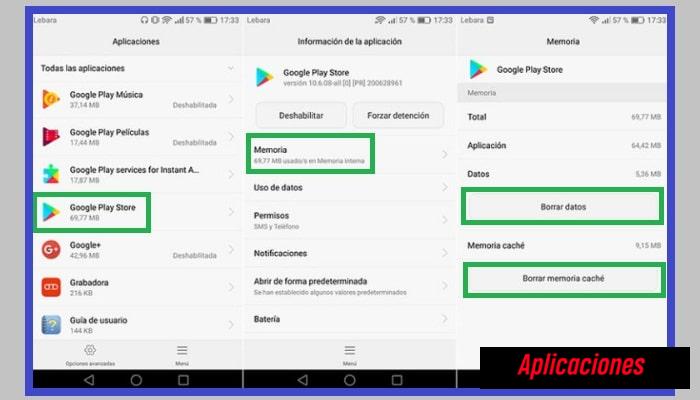
3- Borra la memoria caché de los servicios de Google Play
- Primero ve a la sección "Aplicaciones" siguiendo los pasos "a" y "b" del párrafo anterior.
- Seguidamente busca la sección " Google Play Services " en la lista e ingresa tu configuración.
- Debes hacer clic en "Almacenamiento" de nuevo.
- Finalmente, haz clic en el botón "Borrar caché" para borrarlo.
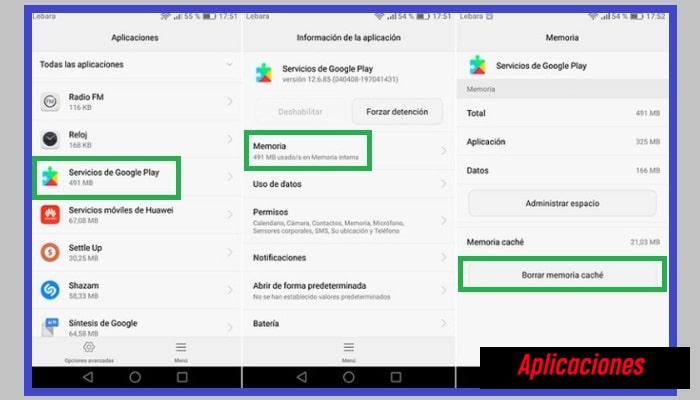
4- Eliminar y volver a registrar una cuenta de Google
- Dirígete a la sesión de "Configuración" en tu teléfono.
- Seguidamente ve a la sección "Cuentas" e ingrésala.
- Haz clic en Google.
- Selecciona el perfil asociado con Google Play Store.
- Desde allí, desplázate hacia abajo y haz clic en "Eliminar cuenta".
- Posteriormente regresa a la pantalla principal de cuentas.
- Presiona en la opción "Agregar cuenta".
- Selecciona "Google" de las sugerencias que aparecen.
- Ingresa la dirección de correo electrónico o el número de teléfono de la cuenta y haz clic en Siguiente.
- Posteriormente haz lo mismo con la contraseña de acceso.
- Debes aceptar los términos de uso haciendo clic en el botón "Acepto".
- Configura tu información de facturación eligiendo primero tu método de pago (puedes ignorar esta opción).
- Ahora ingresa la información requerida para el método que haselegido.
- Ya culminaste.
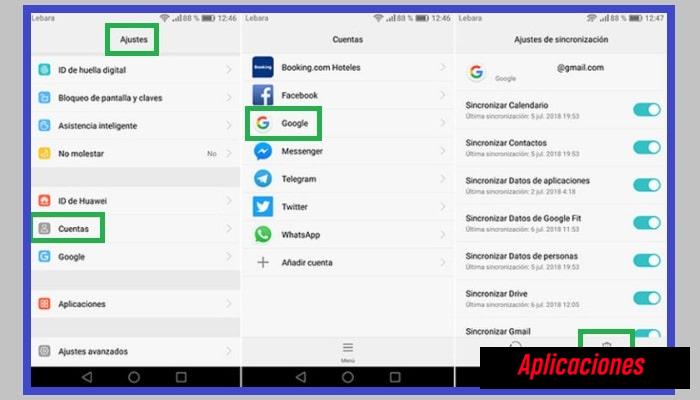
Si todos estos métodos no han funcionado y la aplicación aún no funciona de manera correcta, la última opción es restablecer de fábrica tu teléfono Android. Esta opción debe usarse como último recurso, ya que es un proceso más complejo y puede no ser adecuado para todos los usuarios.

Deja una respuesta